| Oracle® Application Expressアプリケーション・ビルダー・ユーザーズ・ガイド リリース 4.1 B66450-01 |
|
 前 |
 次 |
アプリケーションの作成ウィザードを使用して、Webシート・アプリケーションを作成します。Webシート・ページを作成した後で、テキストまたはデータとしてコンテンツを追加します。
内容は次のとおりです。
Webシート・アプリケーションを作成するには、次のステップを実行します。
「ワークスペース」ホームページで、「アプリケーション・ビルダー」アイコンをクリックします。
「作成」ボタンをクリックします。
「アプリケーション・タイプ」で、「Webシート」を選択し、「次へ」をクリックします。
「アプリケーションの選択」で、次を入力し、「次へ」をクリックします。
名前: アプリケーションを識別するための名前を入力します。
アプリケーション: アプリケーションを識別するための一意の整数値を入力します。3000から9000の間のアプリケーションIDは内部使用向けに予約されています。
説明: アプリケーションの説明を入力します。
選択した内容を確認し、「作成」をクリックします。
成功メッセージが表示されます。
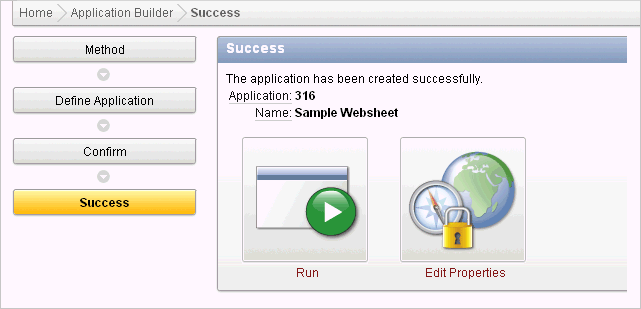
レンダリングされたアプリケーションを表示するには、次のステップを実行します。
「実行」をクリックします。
ログイン・ページで、Webシートの資格証明を入力します。
ユーザー名: ワークスペース・ユーザー名を入力します。
パスワード: ワークスペース・パスワードを入力します。
「ログイン」をクリックします。
デフォルトでは、Webシートの資格証明はワークスペースのログイン資格証明と同じです。
Webシート・アプリケーションが表示されます。
Webシート・コンテンツを追加します。「ページ・セクションの追加と編集について」を参照してください。
実行中のWebシートからWebシート・アプリケーションを作成するには、次のステップを実行します。
Webシート・アプリケーションを実行します。「Webシートの実行」を参照してください。
「作成」メニューから、「新しいアプリケーション」をクリックします。
「アプリケーションの作成」で、次を入力し、「次へ」をクリックします。
名前: アプリケーションを識別するための名前を入力します。
アプリケーション: アプリケーションを識別するための一意の整数値を入力します。3000から9000の間のアプリケーションIDは内部使用向けに予約されています。
説明: アプリケーションの説明を入力します。
選択した内容を確認し、「作成」をクリックします。
レンダリングされたアプリケーションを表示するには、「実行」をクリックします。
Webシート・アプリケーションが表示されます。
Webシート・コンテンツを追加します。「ページ・セクションの追加と編集について」を参照してください。
レンダリングされたアプリケーションを表示するには、アプリケーションを実行するか、またはApplication Expressエンジンに送信します。
内容は次のとおりです。
アプリケーション・ビルダーのホームページからアプリケーション全体を実行するには、次のステップを実行します。
「ワークスペース」ホームページで、「アプリケーション・ビルダー」アイコンをクリックします。
「検索」バーから、「レポートの表示」アイコンをクリックします。「アプリケーション・ビルダーのホームページの概要」を参照してください。
「アプリケーション」リストで、Webシート・アプリケーションを探します。
右側の列にある「実行」アイコンをクリックします。
ログイン・ページで、Webシートの資格証明を入力します。
ユーザー名: ワークスペース・ユーザー名を入力します。
パスワード: ワークスペース・パスワードを入力します。
「ログイン」をクリックします。
Webシート・アプリケーションが表示されます。
アプリケーションのホームページからアプリケーションを実行するには、次のステップを実行します。
「ワークスペース」ホームページで、「アプリケーション・ビルダー」アイコンをクリックします。
アプリケーション・ビルダーのホームページが表示されます。
Webシート・アプリケーションを選択します。
「実行」アイコンをクリックします。
ログイン・ページで、Webシートの資格証明を入力します。
ユーザー名: ワークスペース・ユーザー名を入力します。
パスワード: ワークスペース・パスワードを入力します。
「ログイン」をクリックします。
Webシート・アプリケーションが表示されます。
Webシート・アプリケーションを完成した後で、本番URLを公開できます。
アプリケーションのホームページからWebシート・アプリケーションを選択して「実行」アイコンにマウスを置くことにより、Webシート・アプリケーションへのURLを判別できます。URLがページの下部のステータス・バーに表示されます。
次に例を示します。
http://apex.somewhere.com/pls/apex/ws?p=123:home
詳細は、「Webシート・アプリケーションURLの公開について」を参照してください。
ページを手動で追加することも、既存のページをコピーすることもできます。
内容は次のとおりです。
|
ヒント: 「コントロール・パネル」で、「新しいページ」および「コピーの新規ページ」をクリックして新しいページを追加することもできます。 |
新しいWebシート・ページを追加するには、次のステップを実行します。
Webシート・アプリケーションを実行します。「Webシートの実行」を参照してください。
「作成」メニューから、「新しいページ」を選択します。
「ページの作成」で、次のステップを実行します。
名前: ページ名を入力します。このページ名は、ウィンドウ・タイトルおよびブレッドクラムとして表示されます。
ページの別名: ページの別名を指定します。この別名を使用して、このページにリンクできます。「ページへのリンク」を参照してください。
親ページ: このページがページ階層の一部である場合は、親ページを選択します。
「ページの作成」をクリックします。
既存のページをコピーするには、次のステップを実行します。
Webシート・アプリケーションを実行します。「Webシートの実行」を参照してください。
「作成」メニューから、「コピーの新規ページ」を選択します。
「コピーの新規ページ」で、新しいページの名前を入力します。
「ページのコピー」をクリックします。
成功メッセージが表示されます。
次の中から選択します。
現在のページの表示
新規ページの表示
ページの詳細で、ページ番号、別名、親ページまたはページ詳細を変更できます。
ページの詳細を編集するには、次のステップを実行します。
Webシート・アプリケーションを実行します。「Webシートの実行」を参照してください。
「編集」メニューから、「ページの編集」を選択します。
1つのページの詳細。
名前: ページの名前を指定します。このページ名は、ウィンドウ・タイトルおよびブレッドクラムに表示されます。
別名: ページの別名を使用して、他のページへのリンクをページ・セクションに作成できます。ページの別名は1つのアプリケーション内で一意である必要があります。「ページへのリンク」を参照してください。
所有者: ページの所有者を指定します。
親ページ: 親ページを指定します。定義した親ページは、ブレッドクラムおよびページ間のナビゲーションの構築に使用されます。
ページ詳細: ページについて説明する説明テキストです。
「変更の適用」をクリックします。
成功メッセージが表示されます。
|
ヒント: 「コントロール・パネル」で、「ページの編集」をクリックしてページの詳細を編集することもできます。 |